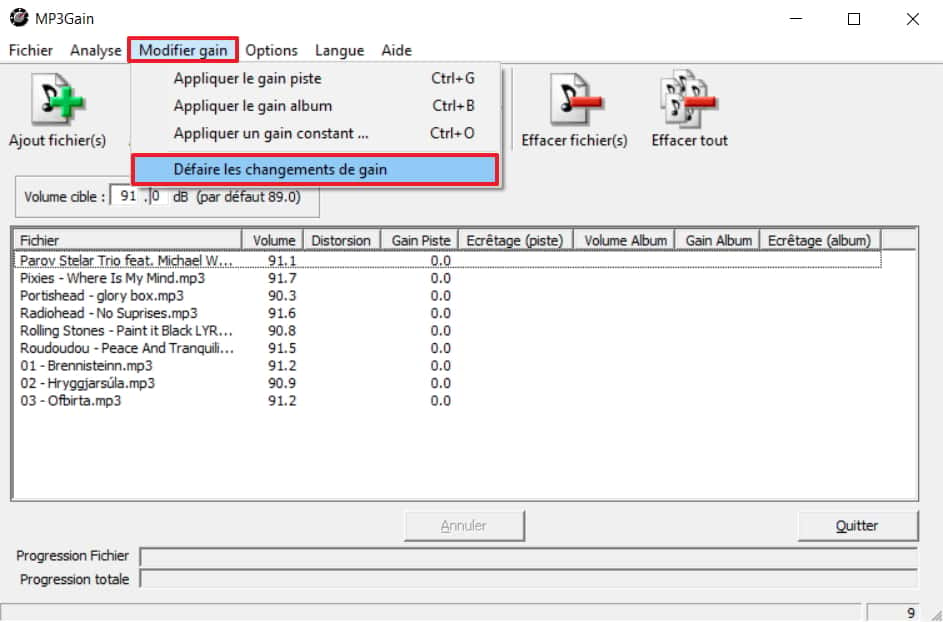Vous trouvez désagréable de devoir régulièrement modifier le volume quand vous écoutez une playlist de morceaux au format mp3 ? Harmoniser le volume sonore de sa musique est possible avec MP3Gain, Futura vous explique comment procéder.
au sommaire
Quand on écoute de la musique au format mp3 provenant de plusieurs albums et de diverses sources, il arrive souvent que l'on constate des différences de volume sonore d'un titre à l'autre. Pour profiter de ses morceaux favoris sans avoir à constamment changer le volumevolume, il est possible d'harmoniser le son de sa musique grâce à un logiciel dédié. Aujourd'hui, Futura vous explique comment procéder avec MP3Gain.
Installation
Si vous n'avez pas encore installé MP3Gain sur votre ordinateur, vous pouvez le télécharger ci-dessous.
Télécharger MP3Gain
Ouvrez l'explorateur et cherchez le fichier d'installation. Par défaut, il se trouve dans « Ce PC > Téléchargements ». Faites un clic droit dessus et choisissez « Exécutez en tant qu'administrateur ».
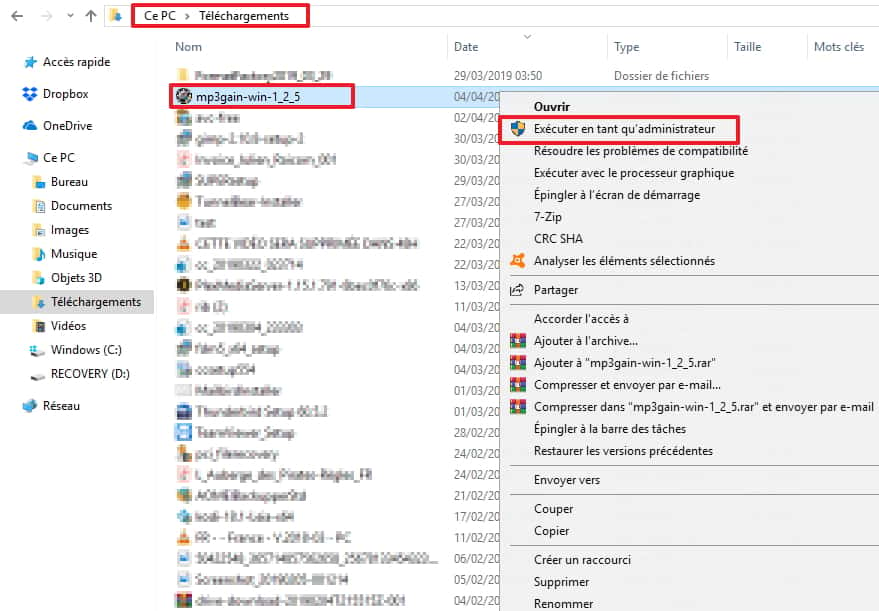
La page de bienvenue de MP3Gain s'affiche, passez à la fenêtrefenêtre suivante en cliquant sur « Next ».
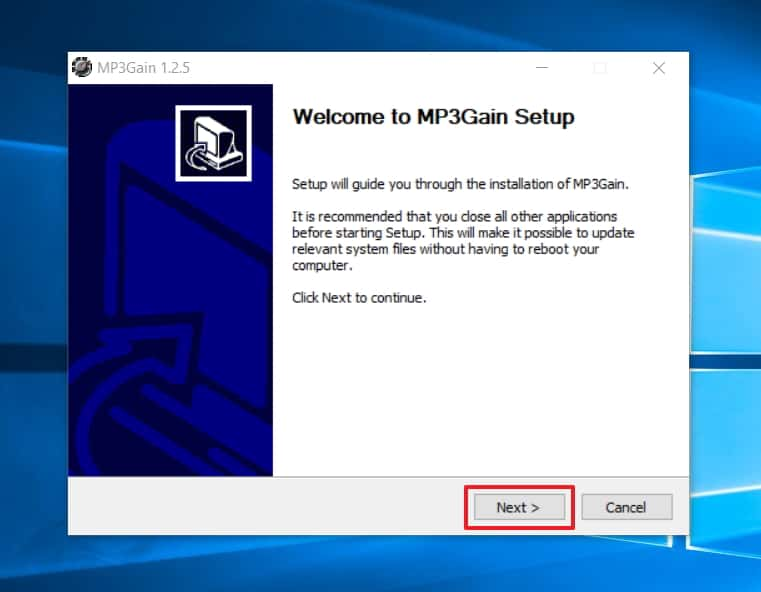
Cliquez maintenant sur le « + » en face de « Languages files ».
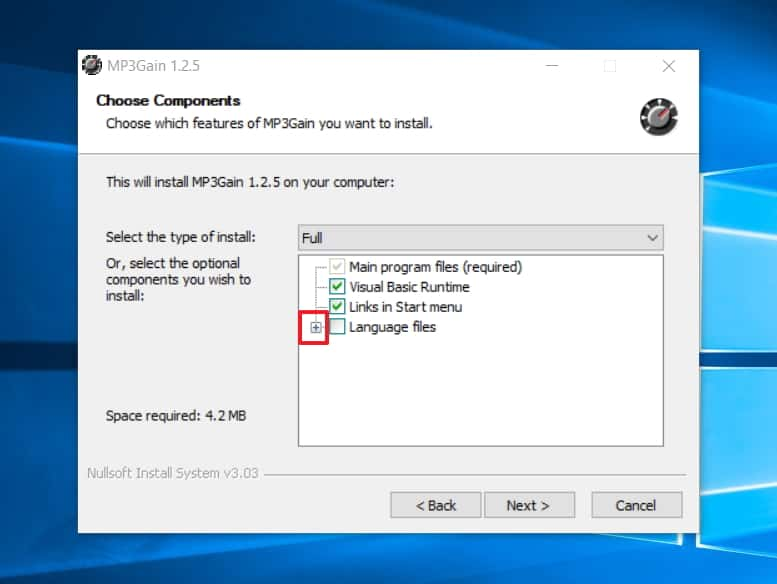
Cochez la case « French » pour que le français soit ajouté, puis validez avec « Next ».
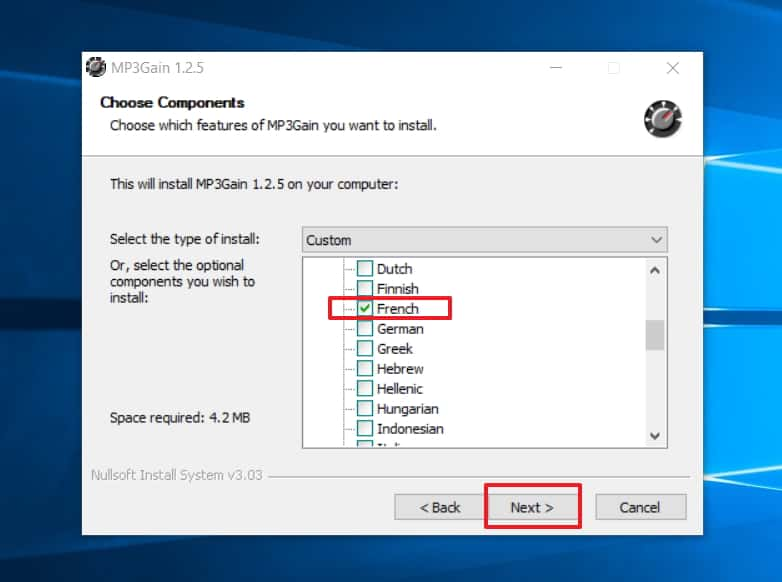
Vous pouvez désormais lancer l'installation en cliquant sur « Install ».
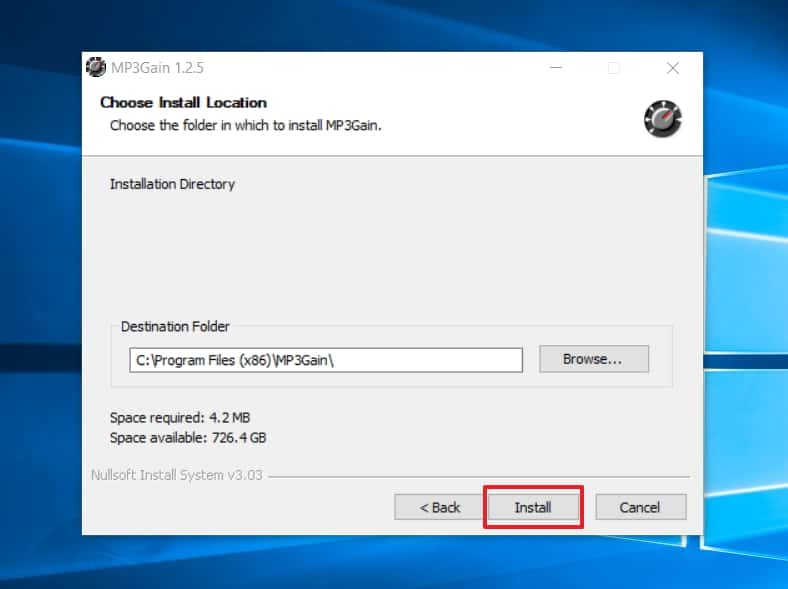
Quand l'installation est terminée, vous pouvez cliquer sur « Finish » sans décocher la case « Run MP3Gain » pour que l'applicationapplication se lance directement.
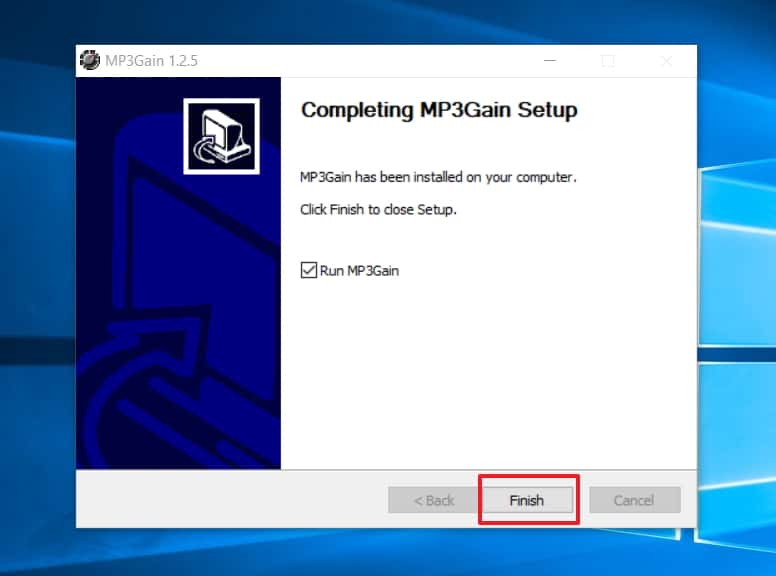
Fonctionnement
Pour régler les paramètres, tout d'abord, cliquez sur « Language » dans le menu, puis sélectionnez « French » pour changer la langue de l'interface.
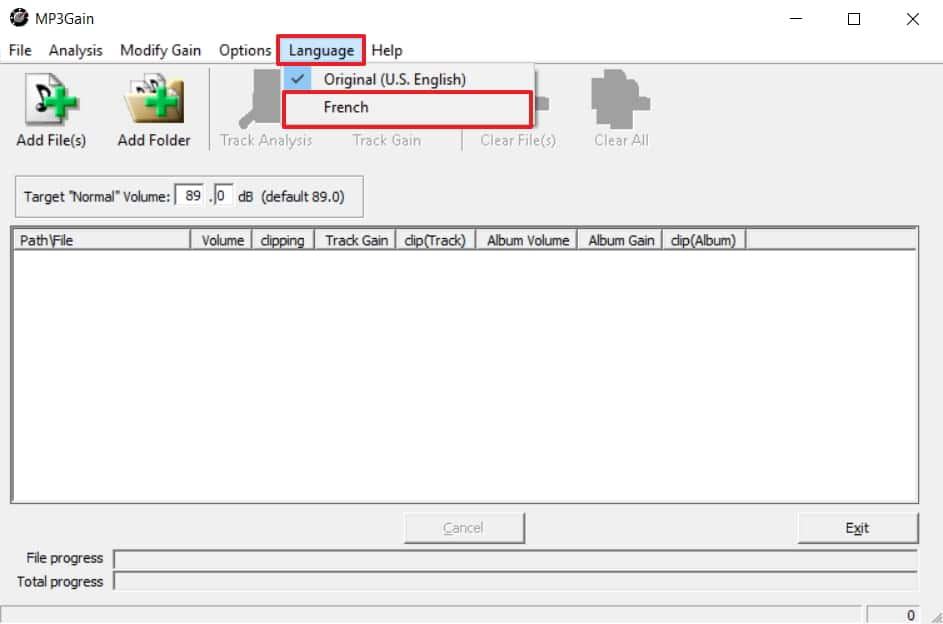
Allez ensuite dans le menu « Options » et sélectionnez « Ne pas écrêter lors d'un gain piste ». L'écrêtage est l'opération qui permet de couper les passages qui se révèlent trop forts pendant la décompression d'un fichier audio pour qu'ils ne dépassent pas le volume maximal possible.
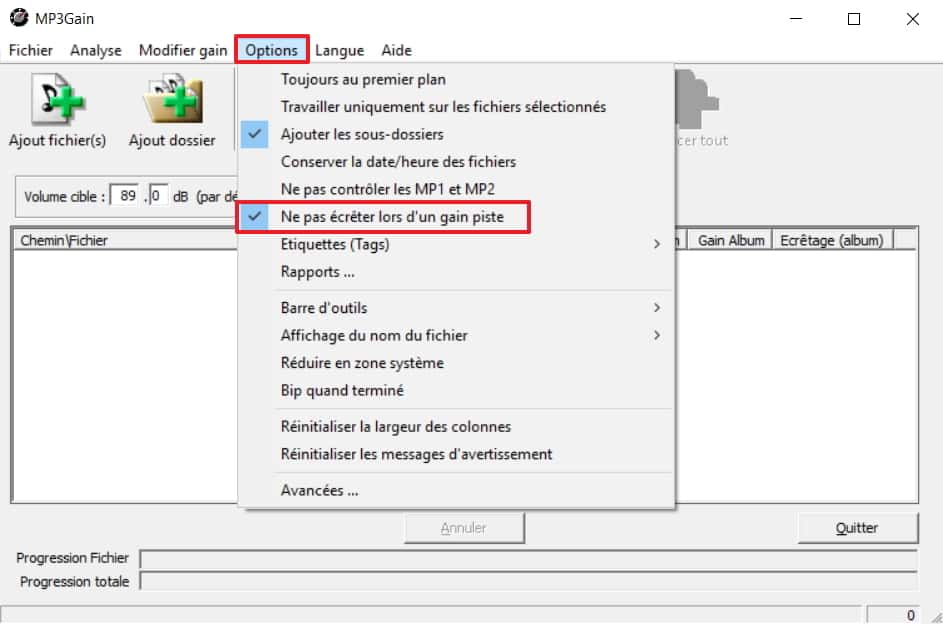
Toujours dans le menu « Options », allez ensuite sur « Affichage du nom du fichier » et sélectionnez « N'afficher que le nom du fichier ». Cela permet d'avoir une meilleure visibilité de la liste de vos morceaux mp3.
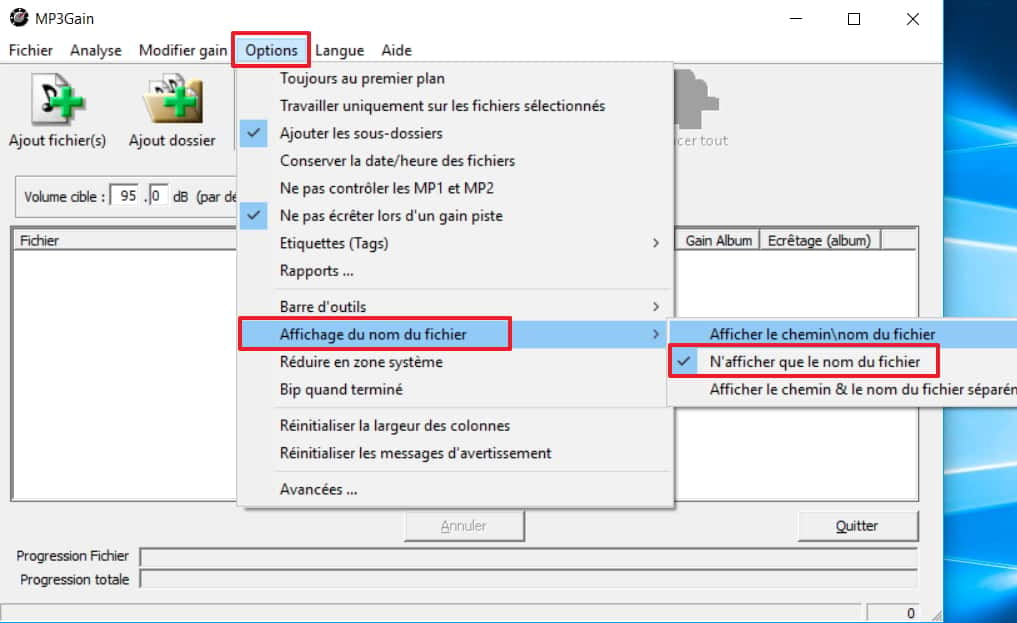
Pour harmoniser le volume sonore des fichiers mp3, définissez en premier lieu le volume cible. Il est généralement compris entre 90 et 95. Vous pourrez toujours changer cette valeur plus tard. Ajoutez ensuite les fichiers mp3 dont vous voulez harmoniser le volume.
Pour cela, vous avez deux possibilités : l'ajout par fichier ou par dossier.
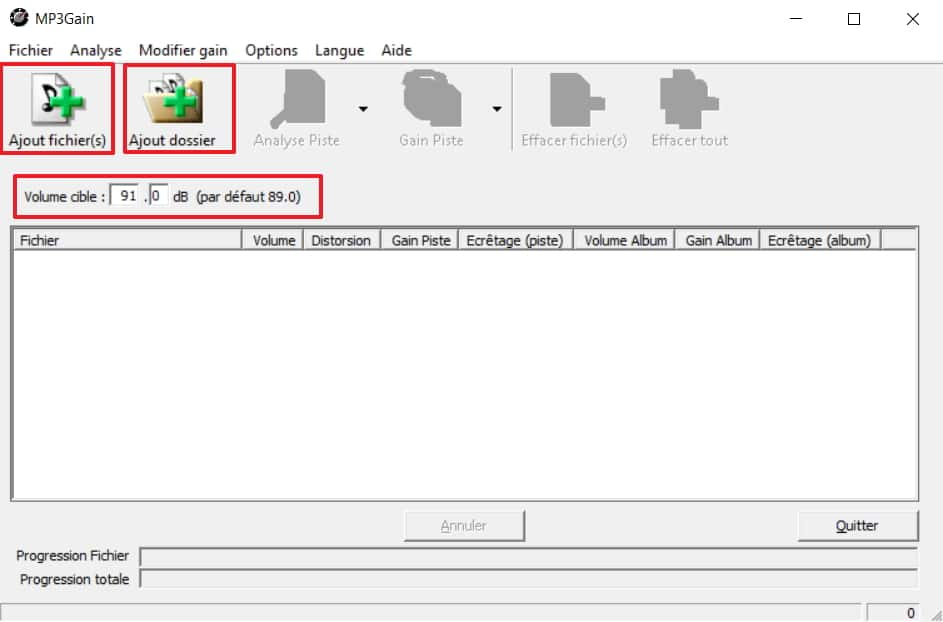
Si vous cliquez sur « Ajout fichier », vous pouvez sélectionner de manière individuelle des fichiers mp3. Vous pouvez maintenir la touche « ctrl », puis cliquer sur les morceaux de votre choix pour les ajouter simultanément. Validez par un clic sur « Ouvrir ».
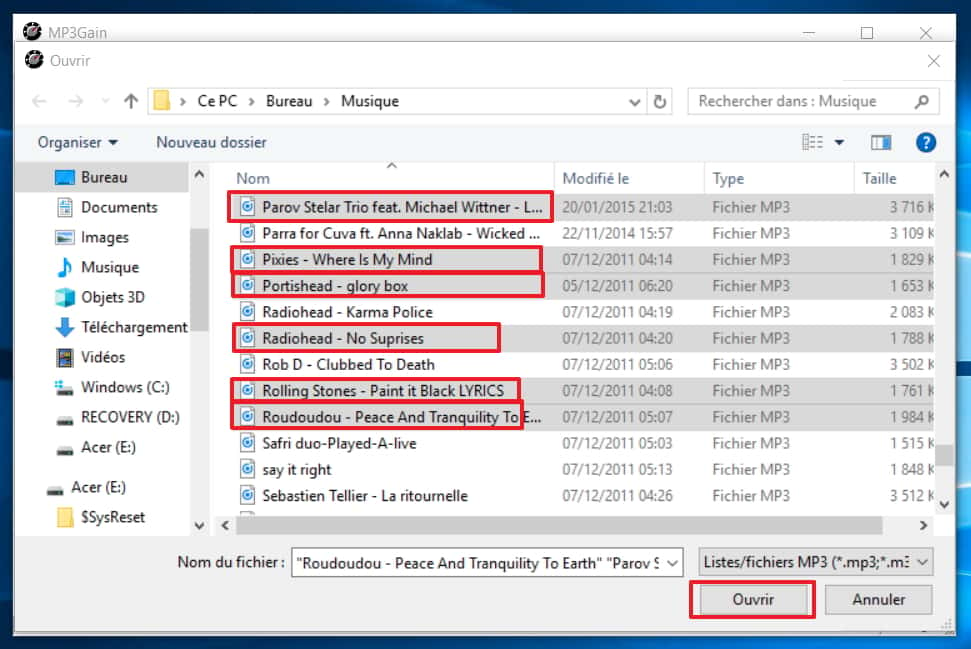
Si vous cliquez sur « Ajout dossier », vous avez la possibilité d'ajouter tous les fichiers mp3 contenus dans le dossier de votre choix. Validez avec « Ok ».
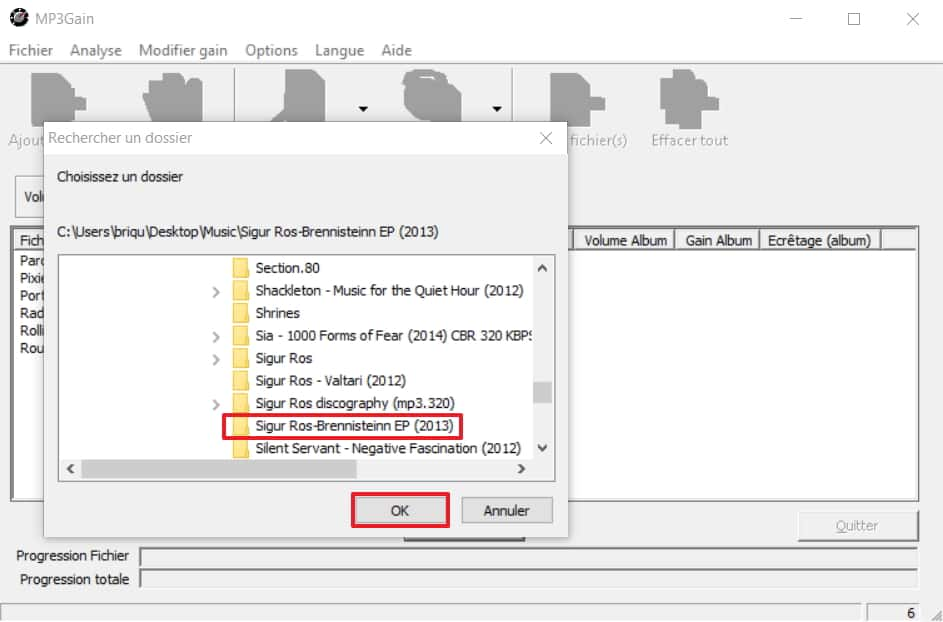
À présent, cliquez sur « Analyse Piste ». Les informations concernant le volume sonore des fichiers et la présence éventuelle de distorsion s'affichent. La distorsion est l'altération d'un signal sonore, elle peut se traduire par un craquement à l'écoute. Il ne vous reste plus qu'à cliquer sur « Gain piste » pour harmoniser le volume des fichiers sélectionnés.
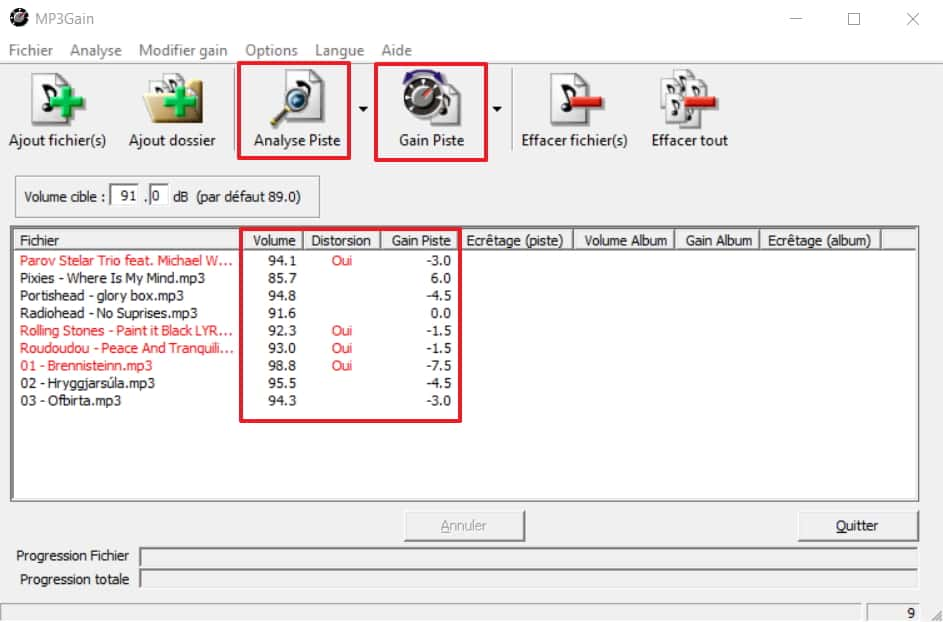
La procédure peut durer un certain temps selon le nombre de fichiers que vous traitez. Une fois terminée, vous pouvez voir que le volume de chaque titre s'approche du volume cible que vous avez défini et que la distorsion a disparu.
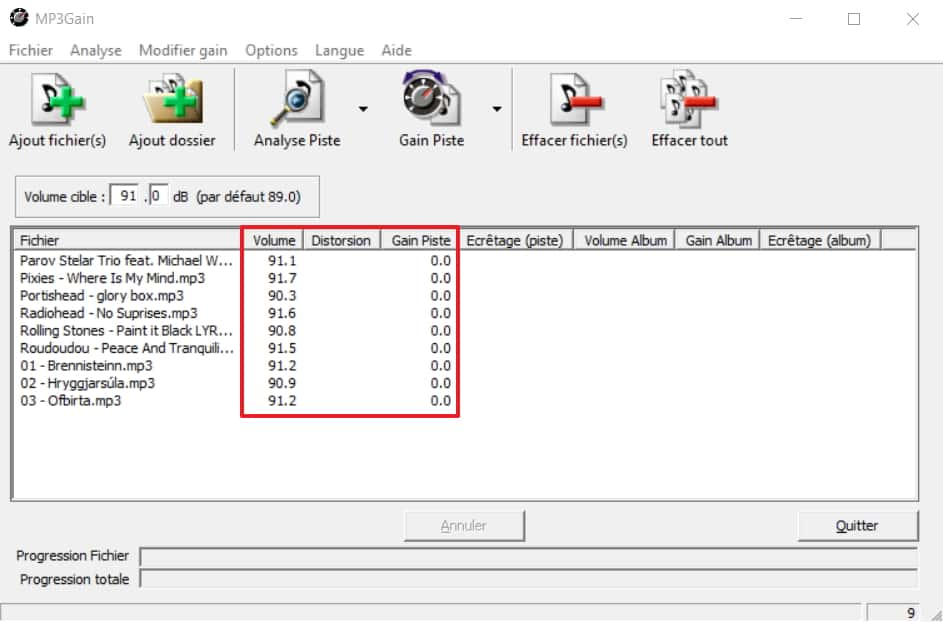
Si jamais vous commencez à écouter vos fichiers mp3 et que vous n'êtes pas satisfait du résultat, vous avez la faculté de supprimer les modifications en cliquant sur « Modifier gain » dans le menu, puis en choisissant « Défaire les changements de gain ».